Wenn Sie an einem Computer arbeiten, besonders wenn SieWenn Sie über eine große Menge an Immobilien verfügen, haben viele Benutzer häufig zwei oder drei Desktop-Fenster gleichzeitig geöffnet. Das Wechseln zwischen Fenstern kann besonders dann ärgerlich sein, wenn Sie den Inhalt zweier Fenster vergleichen müssen. Mit Windows 7 wurde eine ansprechende Funktion namens Aero Snap eingeführt, mit der Sie die Größe Ihrer geöffneten Fenster ganz einfach ändern können, indem Sie sie nach links oder rechts ziehen. GridMove ist ein Desktop-Fenstermanager, der auch gehtAußerdem können Sie die Fenstergröße schnell ändern, indem Sie sie an die Seiten Ihres Computerbildschirms ziehen. Das Besondere daran ist, dass auf Ihrem Computerbildschirm ein visuelles Raster erstellt wird, mit dem Sie Fenster einfach ausrichten und deren Größe ändern können. Dies ist besonders nützlich für Benutzer, die große Bildschirme haben und normalerweise zwei oder mehr Desktop-Fenster gleichzeitig geöffnet haben. Mit der Unterstützung für mehrere Monitore wird der tatsächliche Verwendungsstatus noch weiter erweitert. Mit vordefinierten Größenänderungsvorlagen können Sie den verfügbaren Platz Ihres Monitors maximieren. Lesen Sie weiter, um zu sehen, ob die Anwendung einen Versuch wert ist.
Die Anwendung wird in keinem Fenster der Benutzeroberfläche angehalten und im Infobereich der Taskleiste ausgeführt. Sie können zwischen verschiedenen Vorlagen wechseln, indem Sie mit der rechten Maustaste auf das Taskleistensymbol klicken und dann auswählen Vorlagen. Es stehen verschiedene Vorlagen zur Auswahl, z 2-teilig horizontal, 2-teilig vertikal, 3-teilig, 4-teilig umgekehrt, 3-teilig, 4-teilig und dann ist da noch was axcrusik_s_grid, Dual-Screen, EdgeGrid, RunDemo und xipergrid1. Sie können auch markieren Starten Sie mit Windows, damit die Anwendung bei der Anmeldung automatisch gestartet wird. Es gibt auch ein Neustart Option im Kontextmenü oder Sie können auch Beenden auswählen, um die Anwendung zu schließen.
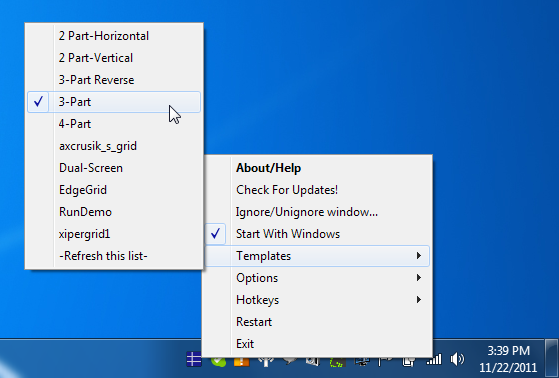
Das Optionen Über das Menü können Sie einige verschiedene Einstellungen, wie z. B. Safe, ändern Modus, Raster anzeigen, Zahlen im Raster anzeigen, Drag-On-Fenstertitelmethode verwenden usw. Die Anwendung wird mit Hotkey-Unterstützung geliefert, um Ihre Fenster schnell zu organisieren. Während des Testens haben wir verschiedene Muster ausprobiert. Der folgende Screenshot wurde unter Verwendung einer dreiteiligen Vorlage aufgenommen.
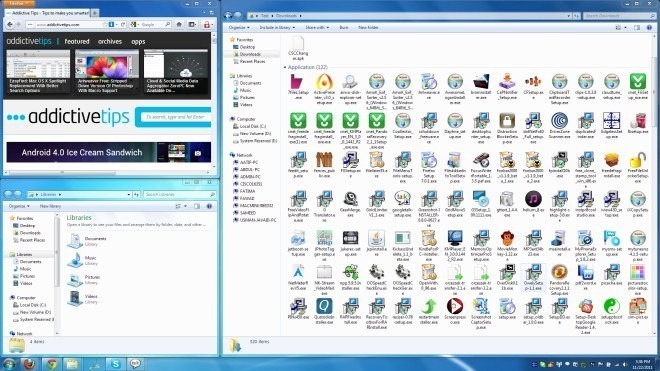
Um auf die vollständige Liste der Optionen zuzugreifen, klicken Sie mit der rechten Maustaste auf das Taskleistensymbol der Anwendung und wählen Sie Über / Hilfe. Insgesamt ist GridMove eine hervorragende Anwendung,Dadurch werden große Bildschirme und Dual-Monitor-Konfigurationen voll genutzt und es stehen zahlreiche Optionen zur Verfügung, mit denen Sie die Größe ändern und mit Ihren geöffneten Fenstern arbeiten können. Die Anwendung funktioniert unter Windows XP, Windows Vista und Windows 7. Wir haben sie unter der 64-Bit-Edition von Windows 7 Ultimate getestet.
Laden Sie GridMove herunter













Bemerkungen